苹果手机玩游戏如何开音乐 iPhone手机一边玩游戏一边听歌的设置方法
日期: 来源:小麦安卓网
苹果手机作为一款功能强大的智能手机,不仅支持多种应用程序的同时运行,还可以实现游戏与音乐的同时播放,在使用iPhone手机玩游戏的过程中,很多用户希望能够一边享受游戏的乐趣,一边欣赏自己喜爱的音乐。如何在iPhone手机上实现一边玩游戏一边听歌呢?接下来我们就来详细介绍一下相关的设置方法。
iPhone手机一边玩游戏一边听歌的设置方法
步骤如下:
1.开启音乐软件,播放音乐。从屏幕底部向上滑动。调出控制中心。
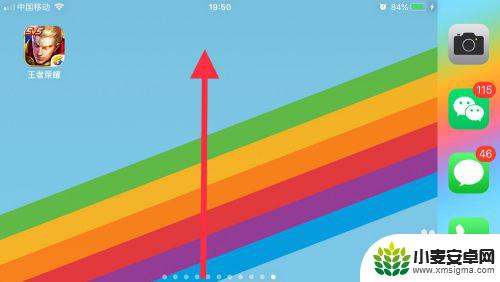
2.在控制中心,可以看到音乐播控制台。正在播放音乐。
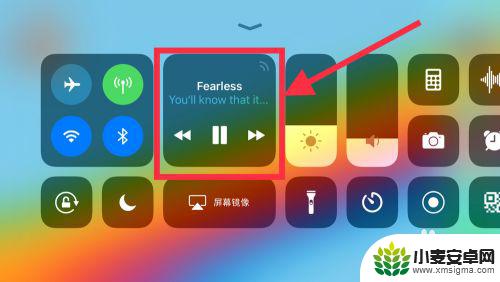
3.在手机主屏幕中,点击开启游戏软件。
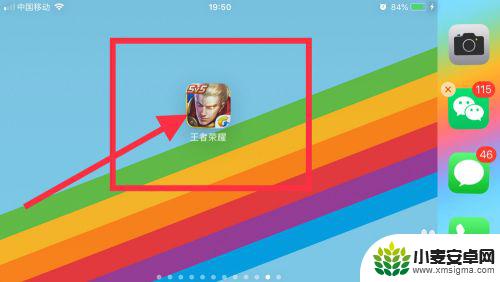
4.后台音乐停止,从屏幕底部向上滑动。调出控制中心。
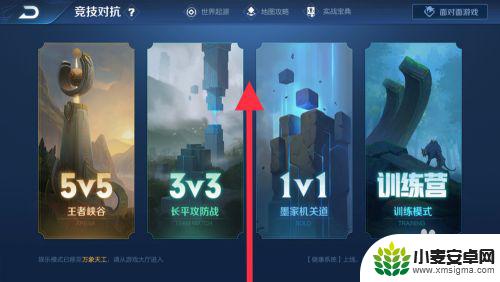
5.在控制中心,点击音乐控制台的播放键。
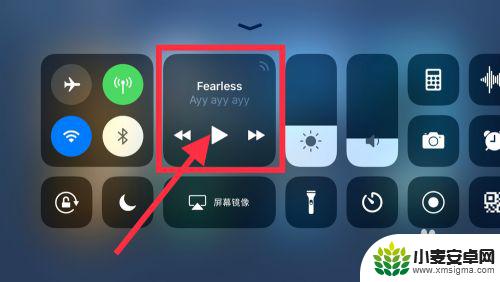
6.在控制中心播放音乐。游戏音效和音乐会同时播放。
关闭游戏音效,即可只播放音乐。
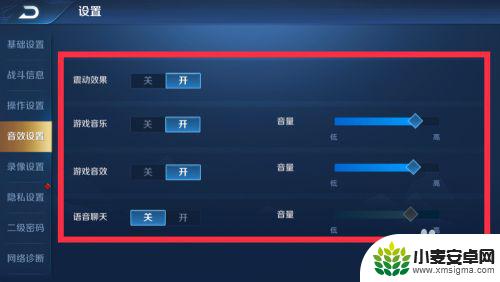
以上就是苹果手机玩游戏时如何同时播放音乐的全部内容,如果你遇到这种情况,可以根据以上方法来解决,希望对大家有所帮助。
相关教程
-
手机怎么一边玩游戏一边听歌 iPhone手机怎样才能一边打游戏一边听歌
-
手机音乐和游戏音乐一起开 iPhone手机能不能一边打游戏一边听歌
-
iphone侧键不能调声音大小 如何利用iPhone侧边按键调整音量大小
-
苹果手机如何一边放歌 如何在苹果手机上边放歌边录制视频
-
如何识别手机app歌曲 iPhone 自带的音乐识别功能详解
-
手机听歌如何模仿舞台音效 如何在手机上设置音效来听歌
-
手机声控拍照怎么操作 手机声控拍照设置步骤
-
vivo如何清理手机内存空间 vivo手机清理干净内存技巧
-
用手机怎么扫描文字成电子版 手机扫描纸质文件制作电子版扫描件
-
华为手机如何开启qq分身 华为手机QQ分身快速设置方法












